
HUAWEİ HG532S VODAFONE MODEM KURULUMU NASIL YAPILIR? HUAWEİ HG532S MODEM AYARLARI NASIL YAPILIR? HUAWEİ HG532S MODEM ÖZELLİKLERİ NELERDİR? HUAWEİ HG532S KABLOSUZ MODEM AYARLARI NASIL YAPILIR?
Huawei Hg532s modemi adsl özellikli bir modem olup Vodafone servis sağlayıcısı tarafından internet kullanıcılarına sunulmuş bir modemdir. Modem kurulumu son derece kolay olup aynı zamanda Türk Telekom, Superonline gibi diğer servis sağlayıcıların da da kullanılabilmektedir. Bugün ki yazımızda diğer servis sağlayıcıların da Huawei Hg532s modem ayarları nasıl yapılır birlikte incelemeye çalışacağız.
Modem ayarlarına geçmeden önce modem ve bilgisayar arası bağlantılarınızın doğru yapılandırıldığından emin olunuz. Hatalı yapılan modem bağlantılarında modeminiz dsl ışığı yanmayacaktır.
MODEM VE BİLGİSAYAR ARASI BAĞLANTI ŞEMASINA BURADAN ULAŞABİLİRSİNİZ
Modem bağlantılarınızı yukarıdaki bağlantı şemasına göre yapılandırdı iseniz modem ayarlarına geçebiliriz.
Web tarayıcınızın adres satırına 192.168.1.1 yazarak enter butonuna basınız.Açılan modem arayüz şifre ekranında;
Kullanıcı adı: vodafone
Şifre: vodafone
yazarak giriş yap butonuna basınız. Modem vodafone servis sağlayıcısı tarafından verildiği için modem şifresi standart yapıdadır. Şifreyi kabul etmemesi durumunda reset butonuna basarak modem ayarlarınızı sıfırlayabilirsiniz.
MODEM RESETLEME ADIMLARINA BURADAN ULAŞABİLİRSİNİZ
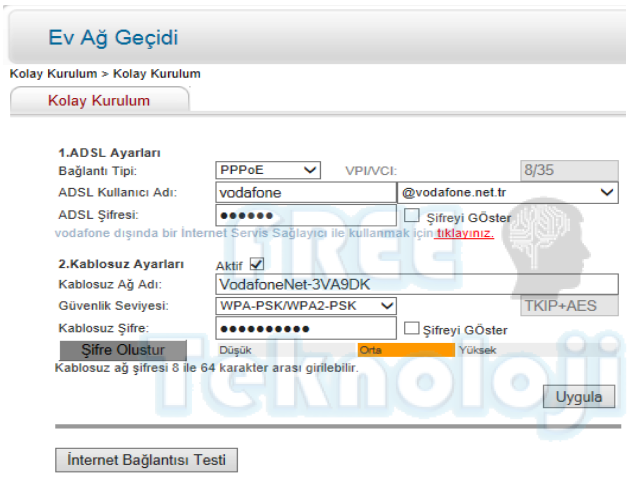
Modem arayüz şifre ekranını geçmenizin ardından karışınıza kolay kurulum ekranı gelecektir. Bu ekranda servis sağlayıcınız vodafone ise kullanıcı adı ve şifre bilgilerinizi ardından kablosuz ayarları ekranında kablosuz ağ adı ve şifrenizi yazarak uygula butonuna basarak ayarlarınızı kaydedebilirsiniz.
Servis sağlayıcınızın Vodafone dışına bir operatör olması durumunda aşağıdaki ekranda göstermiş olduğumuz şekilde “Vodafone dışında bir internet servis sağlayıcı ile kullanmak için Tıklayınız” sekmesine tıklayınız.
Açılan ekranda diğer servis sağlayıcılarına göre ayarları yapacağınız ekran gelecektir. Bu ekranda Bağlantı tipi olarak PPPOE seçiniz.
Adsl kullanıcı ve şifre ekranında servis sağlayıcınızdan almış olduğunuz kullanıcı adı ve şifre bilgilerinizi yazınız. Kullanıcı adı ve şifre bilgilerinizi servis sağlayıcınızın çağrı merkezinden öğrenebilirsiniz.
Tüm servis sağlayıcılarına BURADAN ulaşabilirsiniz.
Kullanıcı adınızın sonunda servis sağlayıcılarına göre değişkenlik gösteren @domain adınızı yazmayı unutmayınız.
Tüm servis sağlayıcılara ait domain adlarına BURADAN ulaşabilirsiniz.
Kullanıcı adı ve şifre ekranın ardından kablosuz ağlarda görmek istediğiniz bir kablosuz ağ adı belirleyiniz. Kablosuz güvenlik seviyesi olarak WPA-PSK/WPA2-PSK seçiniz.
Kablosuz şifre bölümünde kablosuz ağ şifresi olarak en az 8 haneli bir kablosuz ağ şifresi belirleyiniz. Yazdığınız şifreyi teyit etmek için Şifreyi göster seçeneği işaretleyerek görebilirsiniz.
Bu işlemlerin ardından uygula butonuna basınız.
Huawei Hg532s Modeminin diğer servis sağlayıcılara göre kurulum işlemini tamamladınız. Web sayfalarınızı kapatarak internete girebilirsiniz.
